
ビジネス備忘録(PoC研修)
1日おきに買っているサラダが日頃のたのしみです、けんとです。
文系出身、プログラミングの超初心者のリアルな箇条書きメモ。
今日は「blender」という3DCGツールの予習をしました
使うか分かりませんが、Rhinoceros などでモデリングしていた時代の血がすこし騒ぎました
それでは今日もやっていきましょう!
/*blender*/
3DCGソフト
/*流れ*/
1オブジェクトを作り込む
2必要に応じてアニメーションさせる(キーフレームを挿入して動かす
3作り込んだオブジェクトにランプを当てる
4その様子をカメラで撮影する
5出力(レンダリング)する
3Dソフトはだいたいこの流れになる
/*オブジェクト*/
3DCGには3つのオブジェクトがある
被写体、ランプ、カメラである
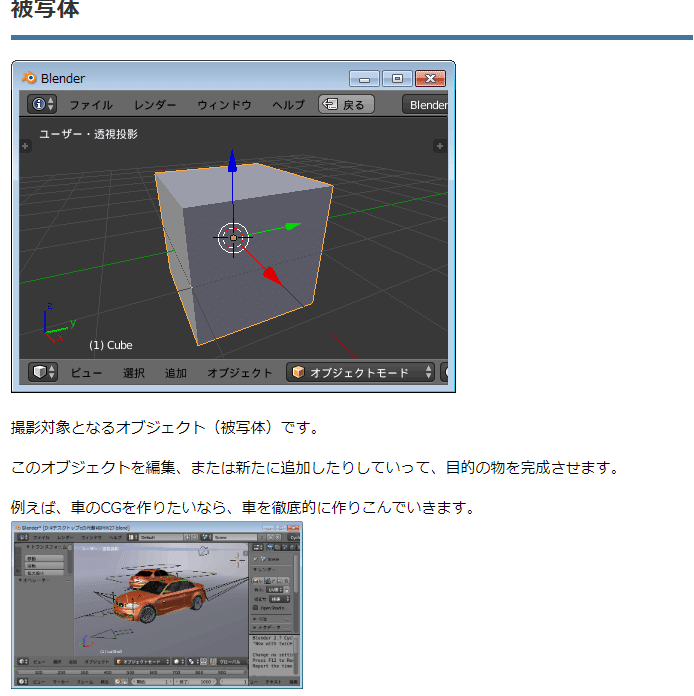


これに対して2Dは、
ランプ→変わりとして明度・輝度・色相・コントラストを設定する
カメラ→固定として考えるものなので必要ない
といった感じでちがいがある
幸いにも画像編集はなじみがある世代なので、比較して考えるとわかりやすい
引用:https://blender-cg.net/3dcg-kihonn/
/*4分割 */
ctr +alt + q で画面を4分割できる

/*カーソル*/
3Dカーソルというものがある
これは以下
カーソル位置にオブジェクトを移動する
カーソル位置に新しいオブジェクトを追加する
カーソル位置をオブジェクトの原点(ピボットポイント)とする
カーソル位置をオブジェクトを操作する際の”操作の原点”とする
こうしたことをしたいときに利用する
左上のカーソルボタンを押せば利用できる

引用:https://blender-cg.net/3d-view-window/
/*移動*/
被写体の移動は左上のこのボタン

